9 iPhone adatvédelmi beállítás, amit azonnal be kell kapcsolnod

Az Apple jobban teljesít, mint a legtöbb cég az adatvédelem terén. De az iPhone összes alapértelmezett beállítása nem a felhasználó érdekeit szolgálja.
Az iOS 16 rengeteg változást vezetett be az iPhone-felhasználók számára, és sokan még mindig hozzászoktak az új funkciókhoz és felhasználói felülethez. Az új funkciók mellett az Apple újratervezte az értesítések megjelenését az iPhone lezárási képernyőjén és az értesítési központban, amelyet azonnal észrevehet, amint frissíti az eszközt iOS 16-ra.
Ebben a bejegyzésben segítünk megérteni, hol jelennek meg az értesítések a Lezárási képernyőn és az Értesítési Központon, és hogyan jelennek meg iPhone-ján az iOS 16-ra való frissítés után.
Hol jelennek meg az értesítések az iOS 16 rendszeren, és hogyan lehet elérni őket?
Ha nemrég hozott egy új iPhone-t, vagy frissítette meglévő eszközét iOS 16-ra, akkor észreveheti, hogy az Apple módosította az értesítések megjelenítését a lezárási képernyőn és az értesítési központban. A frissítés előtt az összes új értesítés korábban elérhető volt a Lezárási képernyő tetején , majd az Értesítési Központban, amely az összes régebbi figyelmeztetést tárolta. Így az összes figyelmeztetése (új és régi) elérhető volt ugyanarról a képernyőről, és csak egy görgetésnyire volt attól, hogy látható legyen.
Az iOS 16 rendszerben az új értesítések a lezárási képernyő alján helyezkednek el, nem a tetején. Az Értesítési központ nem ugyanazon a képernyőn jelenik meg, mivel el van rejtve a Lezárási képernyő elől. Az Értesítési központot úgy érheti el, hogy felfelé csúsztat a Lezárási képernyő közepétől.
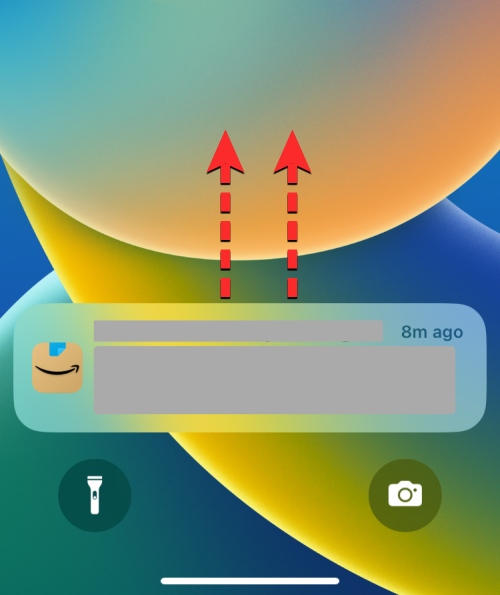
Az iOS 16 értesítési központja az összes régebbi értesítése látható. Az iOS 15 rendszeren a rendszer jelentős ideig továbbra is megjelenített új értesítéseket egy alkalmazásból a lezárási képernyőn, még akkor is, ha az alkalmazást később nyitották meg. iOS 16 rendszeren az új értesítések mindaddig láthatók lesznek a lezárási képernyőn, amíg zárolva tartja iPhone-ját.
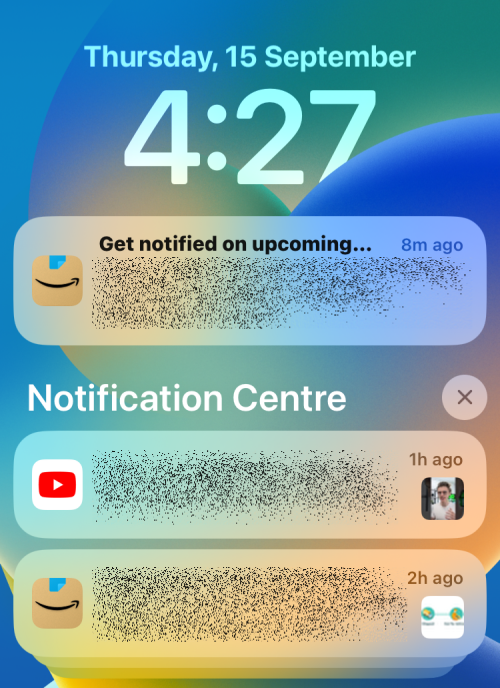
Ha új értesítés érkezik, és újra feloldotta, majd lezárta iPhone-ját anélkül, hogy interakcióba lépett volna az értesítéssel, az iOS ezt régi értesítésként kezeli, és elküldi az Értesítési Központnak, amely további lépést igényel: felfelé csúsztatva a lezárási képernyőn. Amikor megnyit egy alkalmazást, ahonnan riasztást kapott, ez a figyelmeztetés azonnal átkerül a lezárási képernyőről az Értesítési központba, ami azt jelenti, hogy a későbbi eléréshez csúsztatnia kell a Lezárási képernyőn.
▶︎ iOS 16 értesítések a tetején: Minden, amit tudnod kell!
Meg tudod változtatni az értesítések helyzetét?
Igen és nem. Ahogy fentebb kifejtettük, az iPhone-ján lévő értesítések a lezárási képernyőn és az értesítési központban láthatók. A Lezárási képernyőn megjelenő új értesítések áthelyezhetők az Értesítési Központba, miután feloldotta iPhone készülékét, vagy megnyitja azt az alkalmazást, amelyhez az értesítés tartozik. Ez visszafordíthatatlan, mivel az értesítési központba küldött riasztások nem vihetők vissza a lezárási képernyőre.
Az értesítések képernyőhöz viszonyított helyzetét sem módosíthatja. Az összes új értesítés továbbra is megjelenik a Lezárási képernyő alján, és nem helyezheti át őket a képernyő tetejére. Ha felfelé csúsztatja a Lezárási képernyőt, ezek az új értesítések átmenetileg felfelé mozdulnak el, hogy helyet adjanak az Értesítési Központnak.
Miután megjelenik az Értesítési központ, az összes értesítést ugyanazon a képernyőn láthatja. A meglévő riasztások az Értesítési Központ szalagcíme alatt jelennek meg, az újak pedig e szakasz felett.
Kapcsolódó : Az értesítések törlése iOS 16 rendszeren
Alapértelmezés szerint hogyan jelennek meg az értesítések az iOS 16 rendszeren?
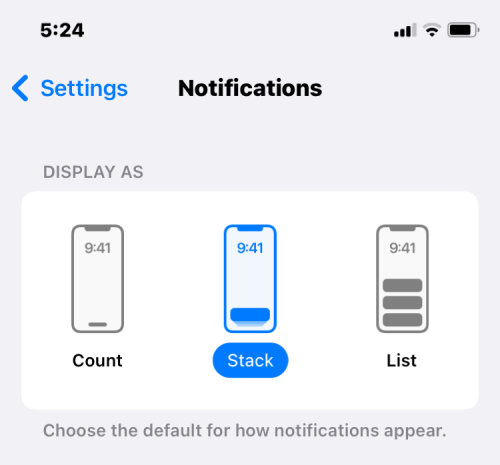
Az iOS 16-ra való frissítés után az összes értesítés az alapértelmezett verem- elrendezéssel jelenik meg. Ebben az elrendezésben egy alkalmazás összes értesítése egymásra halmozódik, és az alkalmazásértesítések különböző kötegei jelennek meg a lezárási képernyőn és az értesítési központban. Mielőtt kölcsönhatásba lépne bármelyikükkel, a verem megjeleníti az alkalmazás legfrissebb értesítését, és amikor megérinti ezt a veret, látni fogja a későbbi figyelmeztetéseket az alkalmazás vereméből.
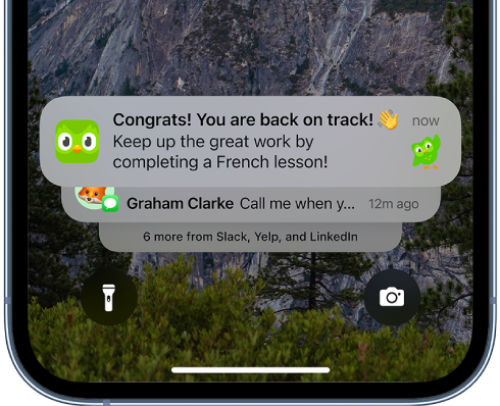
Ha felfelé csúsztatja a Lezárási képernyőt, több halom jelenik meg más alkalmazásokból, és egyszerűen megérintve kibonthatja őket, hogy több figyelmeztetést jelenítsen meg. Ez az elrendezés előnyös lehet azoknak, akik engedélyezték az értesítéseket egy csomó alkalmazástól, és segít megtekinteni őket alkalmazásonként.
Módosíthatja az értesítések megjelenését?
Ha nem szeretné az alapértelmezett Stack elrendezést használni az értesítések megtekintéséhez iPhone-ján, szerencsére ezt az elrendezést tetszés szerint módosíthatja az iOS értesítési beállításainál. A Halmozás mellett a Beállításokban kiválaszthatja a Lista vagy a Számlálás elrendezést is attól függően, hogy hogyan szeretné megtekinteni a riasztásokat.
Lista : Ez az elrendezés az eredeti értesítési nézet megjelenítése, amelyet az iOS 15 vagy régebbi rendszeren már megszokhatott. Ahogyan arra számíthat, a függőben lévő értesítések sorozata egyenként jelenik meg a Lezárási képernyőn és az Értesítési Központban. A Lezárási képernyőn megjelenő értesítések továbbra is megjelennek a képernyő alján, de alkalmazásonként nem lesznek csomagolva. Amikor feloldja, majd újra lezárja iPhone készülékét, ezek az olvasatlan értesítések az Értesítési Központba kerülnek, ahol ugyanabban a Lista-elrendezésben jelennek meg, újtól régihez rendezve.
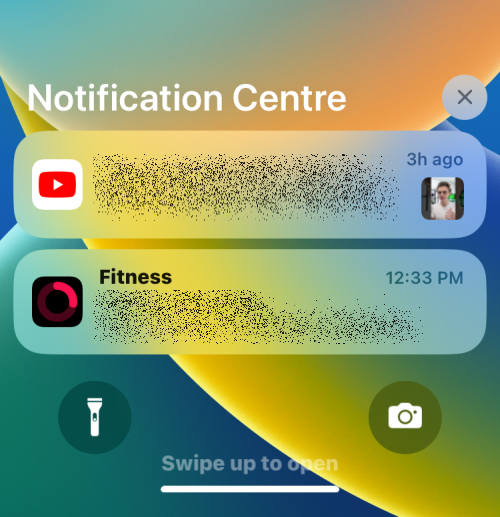
Számlálás : Ez az elrendezés azoknak szól, akik előnyben részesítik az értesítések minimalista megközelítését. Ezzel az elrendezéssel megszüntetheti a lezárási képernyő zsúfoltságát, és megakadályozhatja, hogy az értesítések helyet foglaljanak, mivel alul csak a függőben lévő értesítések számát láthatja. Például, ha két WhatsApp-üzeneted van, és egy nem fogadott hívásod van valakitől, a Lezárási képernyő alján egy „3 értesítés” felirat jelenik meg. Ha meg szeretné tekinteni ezeket a függőben lévő értesítéseket, egyszerűen csúsztassa felfelé az ujját a Lezárási képernyőn, majd csúsztassa újra lefelé, hogy elrejtse őket. Ha felfelé csúsztat, továbbra is látni fogja a régebbi értesítéseit az Értesítési központban.
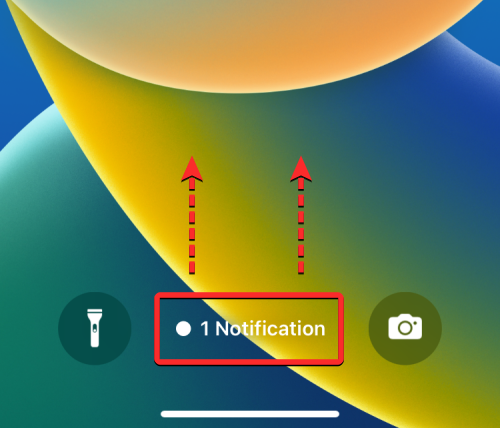
Ha módosítani szeretné az értesítések elrendezését, tekintse meg az alább linkelt bejegyzést.
▶︎ A régi értesítések visszatekintése az iPhone k��szüléken iOS 16 rendszeren
Nem látom az értesítéseket a lezárási képernyőn. Miért?
Az iOS 16 összes értesítése először a lezárási képernyőre érkezik, majd később az értesítési központba kerül. Ha új figyelmeztetést kap, és az látható a lezárási képernyőn, előfordulhat, hogy az iPhone következő lezárásakor és feloldásakor nem jelenik meg. A lezárási képernyőn olvasatlanul hagyott értesítések közvetlenül az értesítési központba kerülnek, ahol az Ön által választott elrendezésben láthatók lesznek.
Ha korábban látott értesítést a Lezárási képernyőn, és az már nem jelenik meg itt, az azért van, mert már áthelyezték az Értesítési központba. A Lock Screen értesítései a következő okok miatt tűnhetnek el:
Ha nem lát egy korábbi értesítést a Lezárási képernyőn, és nem lépett vele kapcsolatba, továbbra is elérheti azokat, ha felfelé csúsztatja a Lezárási képernyőt, hogy elérje az Értesítési központot.
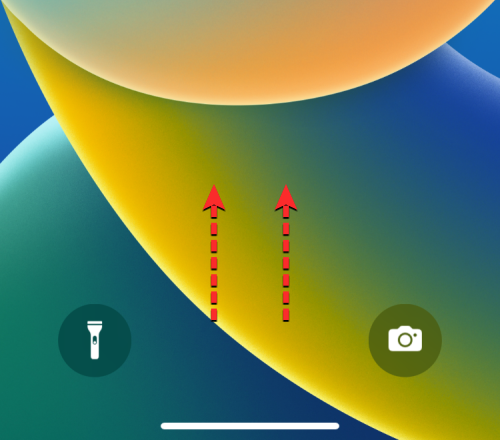
Itt látni fogja az összes régebbi értesítését, beleértve azokat is, amelyek eltűntek a lezárási képernyőről.
Ez minden, amit tudnia kell arról, hogy hol jelennek meg az értesítések az iOS 16 rendszeren.
Az Apple jobban teljesít, mint a legtöbb cég az adatvédelem terén. De az iPhone összes alapértelmezett beállítása nem a felhasználó érdekeit szolgálja.
Ezzel a műveletgombbal bármikor felhívhatja a ChatGPT-t a telefonjáról. Íme egy útmutató a ChatGPT megnyitásához az iPhone-on található műveletgombbal.
Hogyan készíthetsz hosszú képernyőképet iPhone-on, könnyedén rögzítheted a teljes weboldalt. Az iPhone görgethető képernyőkép funkciója iOS 13 és iOS 14 rendszereken érhető el, és itt egy részletes útmutató arról, hogyan készíthetsz hosszú képernyőképet iPhone-on.
Az iCloud-jelszó módosításához többféleképpen is lehetőséged van. Az iCloud-jelszavadat megváltoztathatod a számítógépeden vagy a telefonodon egy támogatási alkalmazáson keresztül.
Amikor egy közösen készített albumot küldesz valaki másnak iPhone-on, az illetőnek bele kell egyeznie a csatlakozásba. Az iPhone-on többféleképpen is elfogadhatod az album megosztására vonatkozó meghívókat, az alábbiak szerint.
Mivel az AirPodsok kicsik és könnyűek, néha könnyű elveszíteni őket. A jó hír az, hogy mielőtt elkezdenéd szétszedni a házadat az elveszett fülhallgatód keresése közben, nyomon követheted őket az iPhone-oddal.
Tudtad, hogy attól függően, hogy az iPhone-od gyártási régiója hol készült, eltérések lehetnek a más országokban forgalmazott iPhone-okhoz képest?
Az iPhone-on a fordított képkeresés nagyon egyszerű, ha a készülék böngészőjét használhatja, vagy harmadik féltől származó alkalmazásokat is használhat további keresési lehetőségekért.
Ha gyakran kell kapcsolatba lépned valakivel, néhány egyszerű lépéssel beállíthatod a gyorshívást iPhone-odon.
Az iPhone képernyőjének vízszintes elforgatása segít filmeket vagy Netflixet nézni, PDF-eket megtekinteni, játékokat játszani... kényelmesebben és jobb felhasználói élményben részesülni.








